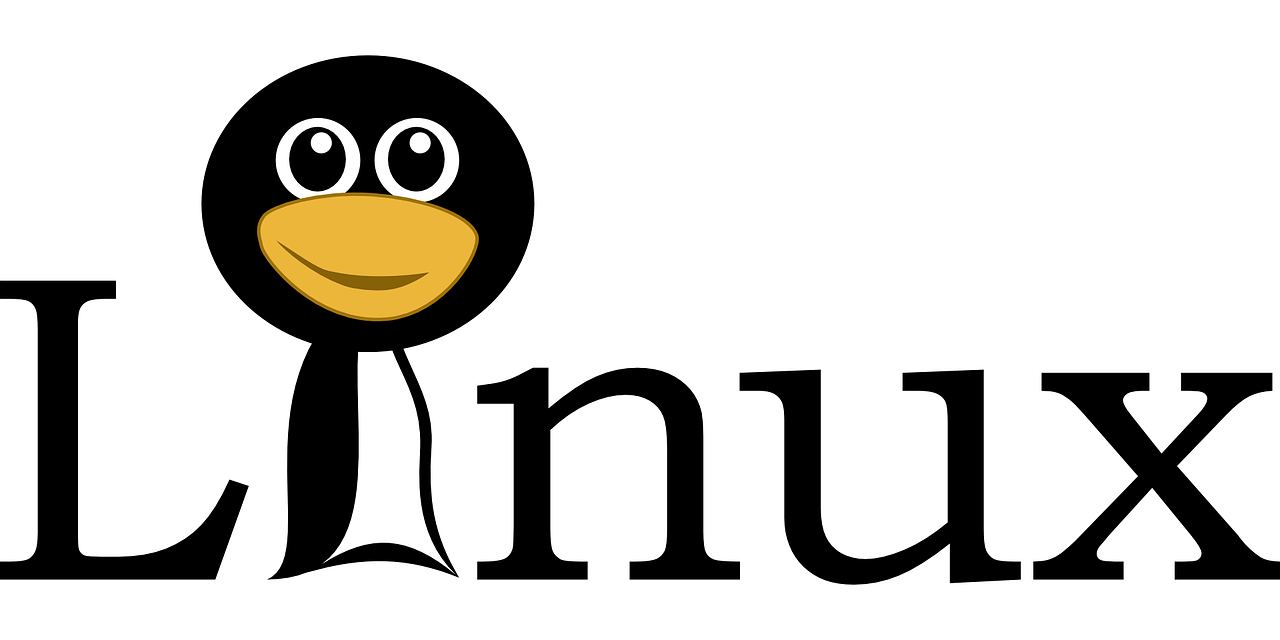Si vous êtes nouveau dans l’univers de Linux, vous avez peut-être entendu parler de « la ligne de commandes » ou du « terminal ». Mais que signifient ces termes exactement ? Pourquoi sont-ils si souvent mentionnés quand on parle de Linux ? Dans cet article, explorons ensemble ce qu’est la ligne de commandes sur Linux, des exemples de son utilisation et comment elle varie en fonction des distributions.
Qu’est-ce que la ligne de commandes ? Définition
Dans le domaine de l’informatique, la ligne de commandes, également connue sous les termes de terminal ou de console, est un moyen d’interaction entre l’utilisateur et le système d’exploitation. Cette interface repose sur un principe simple mais efficace : l’utilisateur entre des commandes sous forme de texte, et le système d’exploitation exécute ces commandes. Cette méthode d’interaction est nettement différente de celle de l’interface graphique utilisateur (GUI), qui est sans doute l’interface la plus commune de nos jours.
L’interface graphique utilisateur est celle avec laquelle la plupart des gens sont familiers. Elle permet aux utilisateurs de naviguer et de contrôler le système d’exploitation en utilisant une série d’icônes, de boutons, de menus déroulants et d’autres éléments visuels affichés sur l’écran. Par exemple, pour ouvrir un fichier, vous n’auriez qu’à double-cliquer sur son icône.
Cependant, l’interface de ligne de commandes fonctionne de manière totalement différente. Plutôt que d’utiliser des icônes ou des boutons, vous contrôlez le système en entrant des commandes spécifiques sous forme de texte. Par exemple, pour afficher le contenu d’un répertoire, vous pourriez taper « ls » (list) dans un terminal Linux. La nécessité de connaître et de taper des commandes peut sembler intimidante au début, mais elle offre un niveau de contrôle et de flexibilité beaucoup plus élevé sur le système.
Les interfaces de ligne de commandes
De nombreux logiciels offrent une interface en ligne de commandes. Celle-ci peut être le seul moyen d’interaction avec le logiciel, ou une option supplémentaire à une interface graphique. Voici quelques exemples :
- Bash : Le Bourne Again Shell est l’interpréteur de commandes par défaut sur de nombreuses distributions Linux et offre une interface en ligne de commandes riche et puissante ;
- Git : Bien que des interfaces graphiques existent pour Git, ce système de gestion de versions est généralement utilisé via sa ligne de commandes, qui offre toutes les fonctionnalités du logiciel ;
- Grep : Ce logiciel permet de rechercher du texte en utilisant des expressions régulières. Il est largement utilisé dans la programmation et l’administration de systèmes ;
- Vim / Emacs : Ces deux éditeurs de texte sont très populaires dans le monde Unix/Linux. Ils sont entièrement contrôlés par le clavier, ce qui les rend incroyablement rapides et efficaces une fois maîtrisés ;
- Docker : Ce logiciel de virtualisation de type conteneur offre une ligne de commandes complète pour gérer les conteneurs, les images et les réseaux ;
- Curl / wget : Ces deux outils en ligne de commandes sont utilisés pour télécharger des fichiers à partir de l’Internet ;
- FFmpeg : Un outil de traitement de médias (audio et vidéo) qui offre une puissante interface en ligne de commandes pour convertir et traiter des fichiers audio et vidéo ;
- Nmap : Un outil d’analyse de réseau utilisé pour découvrir des hôtes et des services sur un réseau informatique ;
- AWK / Sed : Ce sont des langages de traitement de texte qui offrent des outils en ligne de commandes pour manipuler des fichiers textuels ;
- MySQL / PostgreSQL : Ces systèmes de gestion de base de données offrent une interface en ligne de commandes pour gérer et interroger des bases de données.
Ces exemples ne sont que la pointe de l’iceberg et de nombreux autres logiciels offrent des interfaces en ligne de commandes, notamment pour la programmation, l’administration de systèmes, le réseautage, la sécurité et d’autres domaines de l’informatique.
Pourquoi utiliser la ligne de commandes ?
On peut légitimement se questionner sur les raisons qui poussent des utilisateurs à préférer l’utilisation de la ligne de commandes à une interface graphique, généralement jugée plus accessible et intuitive. Pourquoi se tourner vers une interface textuelle qui, à première vue, peut paraître plus complexe et moins engageante visuellement ? La réponse réside essentiellement dans deux caractéristiques principales de la ligne de commandes : sa puissance et sa flexibilité.
En premier lieu, la puissance de la ligne de commandes est tout simplement impressionnante. En effet, cette interface offre la possibilité de réaliser une multitude de tâches, allant des plus simples aux plus complexes, et ce, souvent avec une seule et unique ligne de texte. Cela signifie que vous pouvez effectuer des opérations que vous auriez du mal à réaliser en utilisant une interface graphique, ou qui nécessiteraient de naviguer à travers une série de menus et d’options.
Par ailleurs, la ligne de commandes est extrêmement flexible. Avec elle, vous pouvez automatiser des tâches, lancer des programmes, gérer des fichiers et des dossiers, contrôler les processus en cours et bien plus encore. De plus, elle est souvent indispensable pour certaines tâches, notamment celles liées à l’administration de systèmes, au dépannage de problèmes techniques et à la programmation. Beaucoup de ces tâches seraient autrement plus compliquées, voire impossibles, à réaliser via une interface graphique.
En outre, il faut noter que l’utilisation de la ligne de commandes peut également améliorer l’efficacité et la productivité. Une fois que vous avez acquis une certaine familiarité avec les commandes, vous constaterez probablement que certaines tâches peuvent être accomplies beaucoup plus rapidement par le biais de la ligne de commandes que via une interface graphique en particulier si vous vous intéressez au Cloud. En fin de compte, bien que l’apprentissage de la ligne de commandes puisse sembler intimidant au début, son potentiel en termes de puissance et de flexibilité en fait un outil inestimable pour tout utilisateur d’ordinateur.

Quelques exemples de commandes Linux
Pour illustrer concrètement l’utilisation de la ligne de commandes, voici une série d’exemples, en partant de commandes simples et couramment utilisées jusqu’à des commandes plus avancées. Ces exemples vous permettront de vous familiariser avec la logique qui sous-tend l’utilisation de la ligne de commandes sur Linux :
- ls: Une commande fondamentale dans l’univers de la ligne de commandes Linux. Elle vous permet d’afficher tous les fichiers et dossiers contenus dans le répertoire dans lequel vous vous trouvez actuellement ;
- cd: Une autre commande essentielle. En utilisant « cd » suivi du nom d’un dossier, vous pouvez changer votre répertoire de travail actuel. Par exemple, la saisie de « cd Documents » vous déplace vers le répertoire « Documents » ;
- pwd: Cette commande, qui signifie « print working directory », est utilisée pour afficher le chemin complet du répertoire dans lequel vous travaillez actuellement. C’est une bonne façon de confirmer que vous êtes bien là où vous pensez être dans la structure de dossiers de votre système ;
- mkdir: C’est l’abréviation de « make directory ». En tapant « mkdir new_folder », vous créez un nouveau répertoire nommé « new_folder » dans votre répertoire de travail actuel ;
- touch: Cette commande vous permet de créer un nouveau fichier. Ce « touch new_file.txt » génère un nouveau fichier texte nommé « new_file.txt » dans votre répertoire courant.
- cp: Cette commande est utilisée pour copier des fichiers ou des dossiers. Par exemple, « cp file.txt new_file.txt » copierait le fichier « file.txt » et le nommerait « new_file.txt » ;
- mv: Cette commande vous permet de déplacer des fichiers ou des dossiers, ou de les renommer. De fait, « mv old_name.txt new_name.txt » renomme le fichier « old_name.txt » en « new_name.txt ».
- rm: Utilisée pour supprimer des fichiers. Ainsi, « rm file.txt » supprimera le fichier « file.txt ». Soyez prudent avec cette commande, car une fois qu’un fichier est supprimé avec « rm », il ne peut pas être récupéré.
- cat: Cette commande est utilisée pour afficher le contenu d’un fichier texte dans le terminal. Par exemple, « cat file.txt » afficherait le contenu du fichier « file.txt ».
- man: C’est l’abréviation de « manual ». Si vous avez besoin d’aide pour comprendre une commande, tapez « man » suivi du nom de la commande pour afficher son manuel. Pour illustrer cela, « man ls » affiche l’aide pour la commande « ls ».
Ces exemples devraient vous donner une bonne idée de la façon dont la ligne de commandes fonctionne et de la puissance qu’elle peut offrir. Avec un peu de pratique, vous serez en mesure d’utiliser ces commandes et bien d’autres pour naviguer et manipuler efficacement votre système d’exploitation Linux.

La ligne de commandes en fonction des distributions Linux ?
Le shell, l’interpréteur de commandes, peut varier en fonction des distributions Linux. Le shell le plus couramment utilisé est Bash (Bourne Again SHell), qui est le shell par défaut sur de nombreuses distributions, y compris Ubuntu, Debian et Fedora. D’autres shells comprennent Zsh, Tcsh et Fish, chacun ayant ses propres particularités et avantages.
Il convient de noter que la plupart des commandes restent les mêmes d’une distribution à l’autre, bien qu’il puisse y avoir de légères variations dans certaines commandes en fonction du shell utilisé. Par conséquent, une fois que vous avez appris à utiliser la ligne de commandes dans une distribution Linux, il est assez facile de transférer ces compétences à une autre distribution.
Pour finir, bien que la ligne de commandes puisse sembler intimidante au début, elle est un outil incroyablement puissant une fois que vous commencez à la maîtriser et avec la multitude de guides et de ressources disponibles en ligne, il n’a jamais été aussi facile de s’y mettre !
R.C.